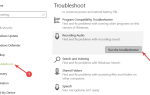Jeśli znajdziesz się w sytuacji, w której dźwięk miksera nie działa na konsoli Xbox One, musisz wiedzieć, że jest to częsty problem.
Nie zapomnij dodać białej listy do naszej witryny. Powiadomienie nie zniknie, dopóki tego nie zrobisz.
Nienawidzisz reklam, my to rozumiemy. My także. Niestety, jest to jedyny sposób, abyśmy nadal dostarczali znakomitą zawartość i wskazówki, jak rozwiązać największe problemy techniczne. Możesz wesprzeć nasz zespół 30 członków w kontynuowaniu ich pracy, umieszczając naszą listę na białej liście. Wyświetlamy tylko kilka reklam na stronie, nie utrudniając dostępu do treści.
Dodam twoją stronę do białej listy, nie obchodzi mnie to
Duża liczba użytkowników skarżyła się na ten problem na forach internetowych, prosząc o oficjalną poprawkę.
Chociaż moderatorzy w Mixer nie opublikowali żadnego oficjalnego rozwiązania tego problemu, nasz zespół sprawdził fora internetowe pod kątem wszelkich rozwiązań, które pomogły.
W tym artykule opracowaliśmy jedne z najlepszych możliwych rozwiązań tego problemu. Proszę czytać dalej, aby dowiedzieć się więcej.
Oto, co zrobić, jeśli dźwięk miksera nie działa na konsoli Xbox One
1. Upewnij się, że głośność głośników / telewizora nie jest wyciszona

To może wydawać się głupim rozwiązaniem, ale aby wyeliminować możliwość, że tak jest, warto wspomnieć.
Upewnij się, że głośniki / telewizor nie są wyciszone, zwiększając głośność do umiarkowanego poziomu.
2. Dostosuj ustawienia miksera czatu

- wciśnij Xbox przycisk -> wybierz System.
- Wybierać Ustawienia -> Pokaz dźwięk.
- Wybierz Tom -> wybierz Mikser czatu.
- Wybierz jedną z dostępnych opcji.
Chcesz zapisać strumienie miksera na Xbox? Oto jak to zrobić
3. Odłącz zestaw słuchawkowy

Znanym problemem jest to, że z jakiegoś powodu konsola Xbox One nie będzie mogła ustawić priorytetu kanału audio, którego używasz, zamiast wysyłać dźwięk do zestawu słuchawkowego.
Aby to naprawić, wystarczy odłączyć zestaw słuchawkowy i sprawdzić, czy problem nadal występuje.
4. Wyłącz opcję Low Latency

Znaczna liczba użytkowników tymczasowo rozwiązała ten problem, klikając koło zębate znajdujące się w prawej dolnej części filmu i odznaczając opcję Małe opóźnienie.
Uwaga: Musisz to zrobić za każdym razem, gdy napotkasz ten problem, ponieważ ustawienie nie zostanie zapisane automatycznie.
Wniosek
Mamy nadzieję, że kroki rozwiązywania problemów przedstawione w tym artykule pomogły rozwiązać problem z niedziałającym dźwiękiem w programie Mixer.
Daj nam znać, jeśli tak, lub jeśli masz jakieś sugestie, korzystając z sekcji komentarzy poniżej.



![Mój ekran komputera jest słaby i zbyt ciemny przy pełnej jasności [ROZWIĄZANY]](https://pogotowie-komputerowe.org.pl/wp-content/cache/thumb/e4/7aa53f8d87fe9e4_150x95.png)